目前,有些老师在使用过程中遇到打开软件后不能全屏显示的问题,这需要调整电脑或电子白板、一体机的屏幕分辨率来解决。
都有什么情况属于不能全屏显示?

如上图所示,画面特别大,以至于到屏幕外去了,右侧的操作按钮都看不见了,这是属于不能全屏显示问题的。

如上图所示,画面周围有黑屏,但画面处于屏幕中央且为变成为4:3的比例,这属于正常情况。因为我们的软件画面大小设置为800*600像素,在宽屏显示器上显示就是这样。
遇到画面到屏幕外的情况要怎样解决呢?
将电脑或电子白板、一体机的屏幕分辨率调大就可以了。
如果您的电脑或电子白板、一体机的操作系统是windows7及以上的版本,在桌面上单击鼠标右键,点击“个性化”,会看到如下对话框:
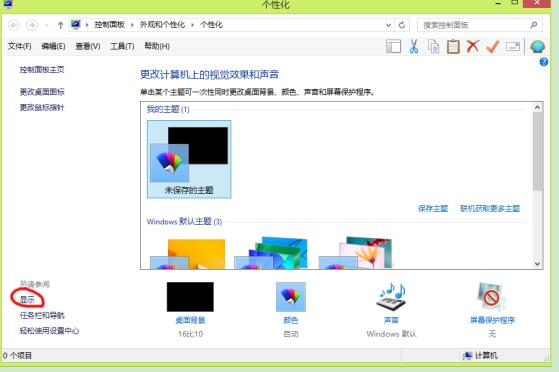
点击“显示”(红色圈出的位置),会看到如下对话框:
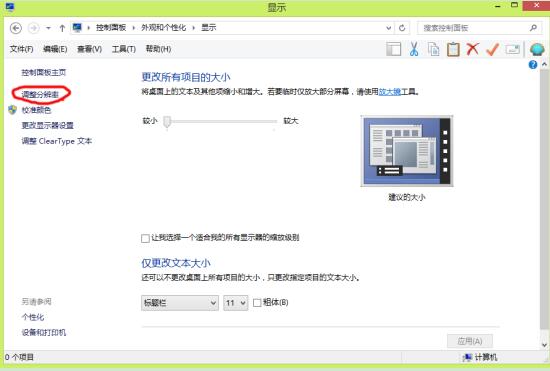
点击“调整分辨率”(红色圈出的位置),会看到如下对话框:
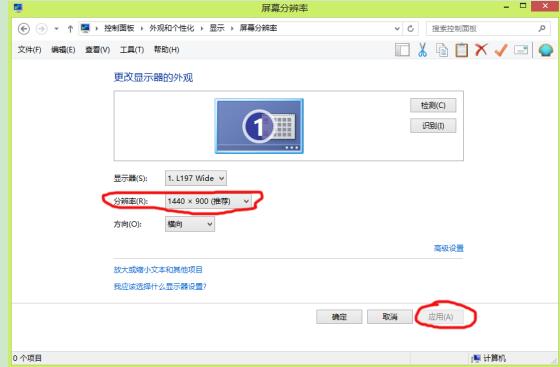
将分辨率调整为最大(1440 x 900),再点击右下角的“应用”按钮即可。
如果您的电脑或电子白板、一体机的操作系统是windowsXP及以下的版本,在桌面上单击鼠标右键,找到“控制面板”,点击“显示”,会看到如下对话框:
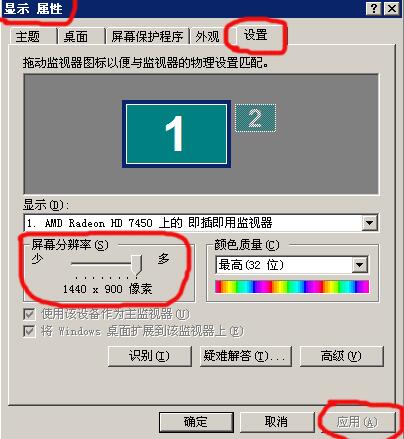
选择“设置”,将屏幕分辨率调整为“多”(1440 x 900像素),再点击右下角的“应用”即可。
(校对:张洁琼)




 570
570
 570
570  2017-03-15
2017-03-15